随着人们生活水平的不断提高,电脑已经得到了很大程度上的普及,所以电脑对大家来说并不陌生吧,那么大家对电脑的具体操作以及故障解决方法了解吗?大家也知道虽然电脑的功能多,但是它毕竟是一台机器,所以也有犯糊涂的时候,就比方说我们在使用电脑的过程之中,右下角的输入法不见了这么解决吗?我想大多数的人是不知道怎么解决的,今天小编给大家介绍一下具体的解决方案,
右下角输入法不见了的详细解决方法:
输入法不见了怎么办方法一:
用ctrl+shift切换不起作用,可以用“ctrl+空格”键测试下。
输入法不见了怎么办方法二:
首先打开文字服务
1.单击左下角开始,选择“时钟、语言和区域“;
2.点击“区域或语言”下方的“更改键盘或其他输入方法”;
3.选择"选择键盘和语言"栏,点击"更改键盘";
4.选择"语言栏“,选择”停靠于任务栏“,点击确定。
输入法不见了怎么办方法三:
可以按照以下的操作步骤:
任务栏----右击----工具栏---单击“语言栏”
如果任务栏中没语言栏了,就先
开始---运行---输入----ctfmon---确定
输入法不见了怎么办方法四:
如果还没有的话只能从 注册表 上来修改,单击“开始”,选择“运行”,输入“regedit”打开注册表编辑器。然后在右边点击鼠标右键,选择新建—字符串值,在名称里面输入ctfmon.exe,双击ctfmon.exe,输入C:WindowsSystem32ctfmon.exe,重新启动计算机,问题可以解决。
有时候是系统输入法服务被改
可以在开始--运行--输入regsvr32 msutb.dll试试。
经过以上,你的输入法还没有回来?还是不见吗?输入法图标不见了怎么办?那么,你可能需要一个电脑的高手了。又或者,你需要开杀毒软件或者重装系统了。
方法四不断消失的语言栏现象:
在区域和语言选项中找回了语言栏,但重启后,语言栏消失了。
解决方法:开始→运行→regedit,打开注册表:右新建一个字符串值名称为:ctfmon.exe;双击建立数据:C:WINDOWSsystem32ctfmon.exe,然后就可以了。
另外输入法还经常遇到的问题:输入法的顺序调整。
最好的解决方法是:进入控制面板的输入法设置中删除多余的输入法,只保留自己喜欢用的(一个人应当不会超过两种吧),如果是xp和以前版本,可以借助其它辅助软件。
不过我仍然认为自己只安装一个输入法是最简单的,现在很多输入法(极点,搜狗等)都可以实现多种输入方式了。
好了,小编有关右下角输入法消失的故障的解决方法已经介绍的差不多了,相信大家也已经了解的差不多了,其实像以上的这些故障在我们的日常圣湖之中还特别的多,如果大家想要了解的话可以平时对这些问题多关注一些,这样时间长了,电脑中经常碰见的一些问题我们就可以自行解决了,当然系统跟系统之间的解决方案是不一样的,毕竟系统之间的界面布局是不一样的。












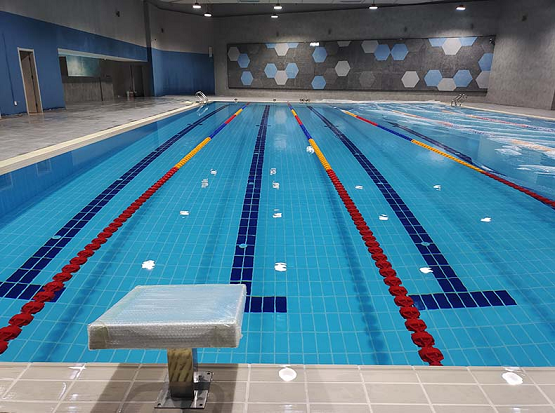








 营业执照公示信息
营业执照公示信息